目录
概述
iterm2比 mac 原生的 terminal 好用很多,是 mac 下必装的软件之一,装好后简单配置就用的很爽了。我个人的配置主要有以下方面,供参考:
- 开机默认启动 iterm
- 主题设置为 Solarized Dark
- 设置更美观的中文字体
- 开启全局快捷键
opton + space方便随时唤起iterm2 - 设置 vim 中鼠标选中复制功能
- 设置 vim 支持鼠标滚动
- 新 tab 页使用前一个 tab 页的目录
- 备份配置文件
版本信息
macOS
10.15.2
iterm2
3.3.7
开机默认启动
System Preferences > Users & Groups > Login Items > 点加号 > Applications列表选中iTerm
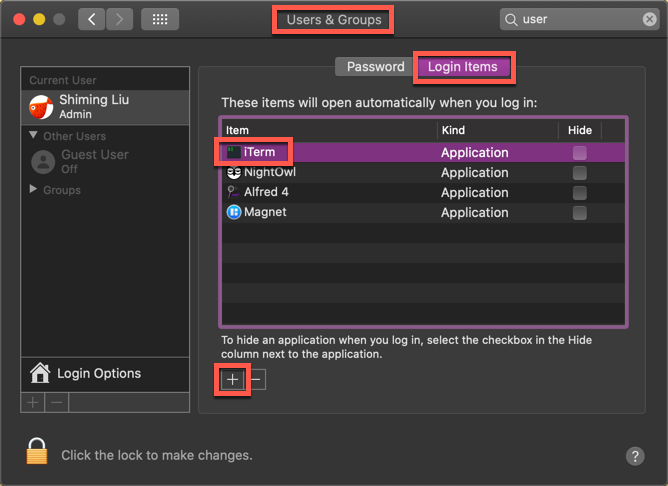
主题设置
Preferences > Profiles > Colors > Color Presets > 选择Solarized Dark
之所以选择这个颜色,因为这个颜色(姑且称为哑光淡蓝色吧),在很多支持配色的软件里都有,是一个经典配色了,而且我 vscode 也是这个颜色
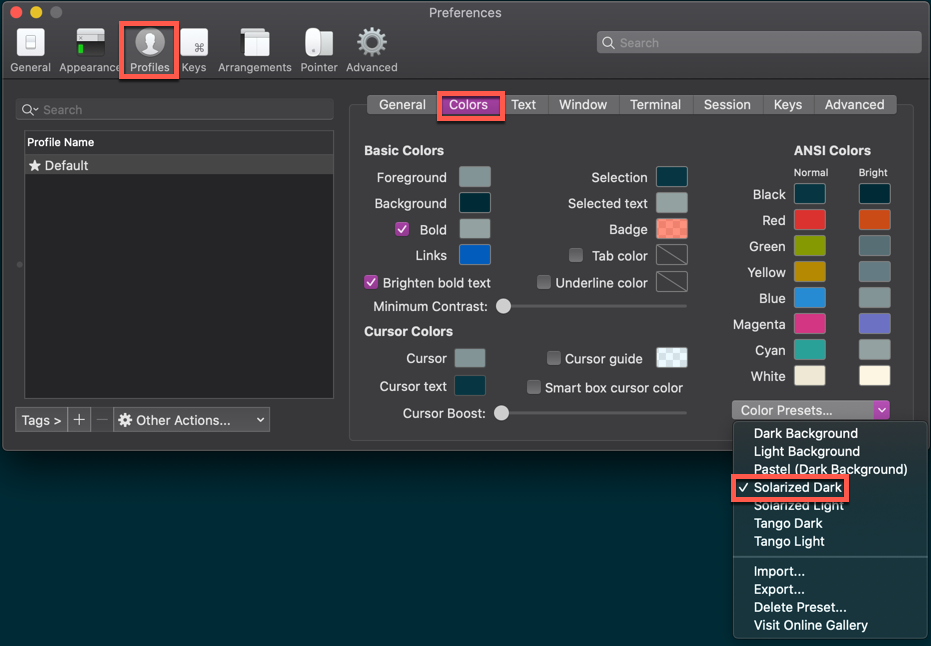
字体设置
Preferens > Profiles > Text > 勾上Use a different font for non-ASCII text > 选择自己喜欢的字体
iterm 的默认字体是 Monaco,Monaco 的中文本来也还行,但是如果将字体放大一点,会发现英文字体变大了,但是中文看起来比英文还小。
好在 iterm 支持为非 ASCII 的字符设置另一种字体,所以我选择了 Helvetica Neue(和 Mac 下印象笔记的字体一致,相信他们的专业审美),看起来好多了。
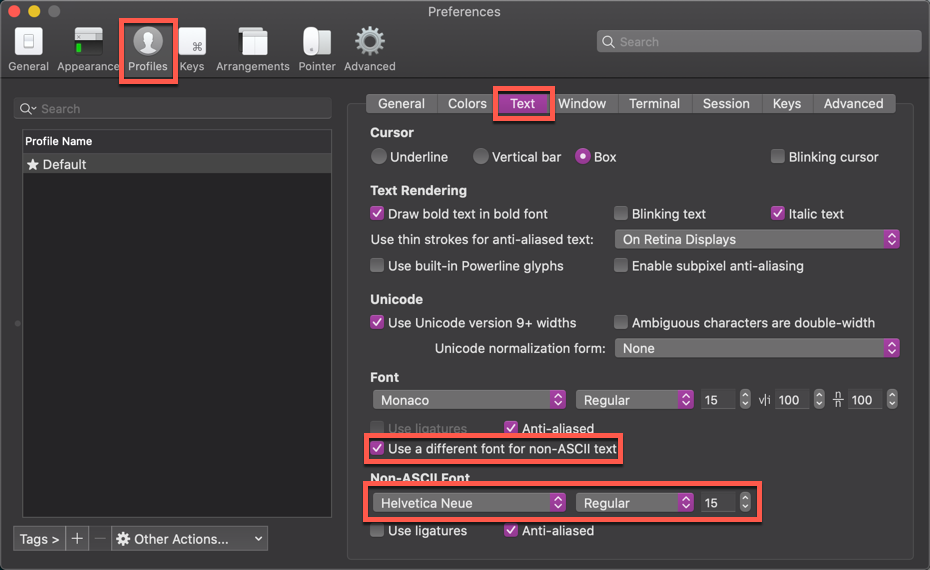
实际效果:
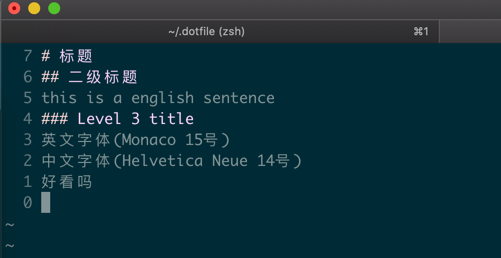
全局唤醒快捷键
Preferences > Keys > Hotkey > 勾上Show/hide all windows with a system-wide hotkey
默认快捷键是option + space,用起来很顺手,在任何界面需要敲命令行,按一下唤出,再按一下隐藏,非常方便。
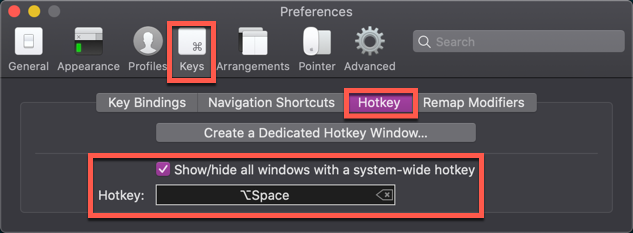
vim 中鼠标选中复制
默认 iterm2 是开启mouse reporting功能的,不把它关闭鼠标选中 vim 中的文本,按command + c键是不能复制的(而是会进入 vim 的 visual 模式!)。我查了很久才在 iterm2 的官方 gitlab 库中搜到一个issue说到这个解决方案。网上基本上没有说法。
Preferens > Profiles > Terminal > 关闭Enable mouse reporting
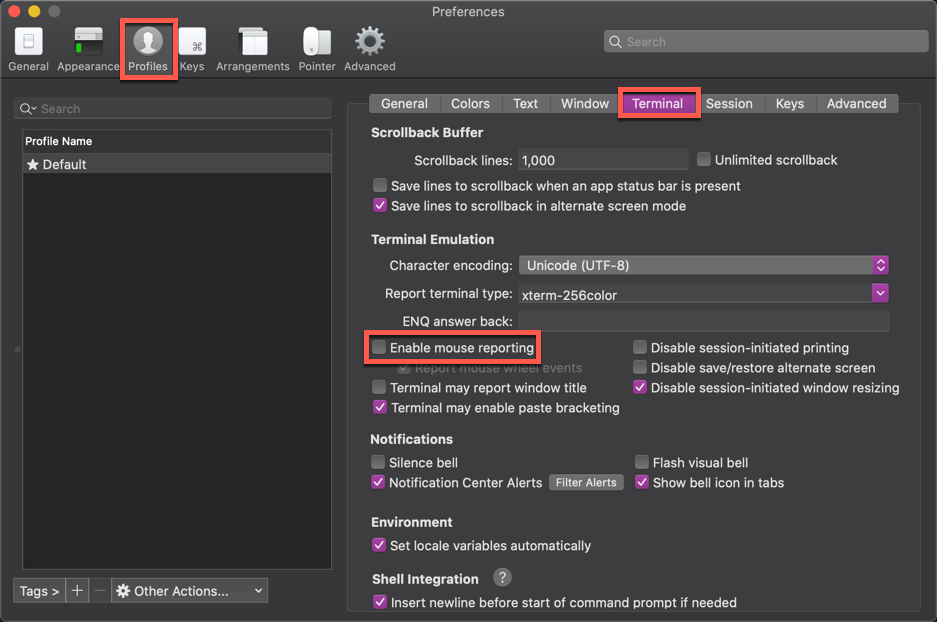
设置 vim 支持鼠标滚动
关闭mouse reporting后,vim 编辑时就不支持鼠标滚动了,但是 iterm2 可以设置通过发送 j/k 键来支持滚动,preferences > advance > 搜索mouse > scroll whell down 那里写\j > scroll whell up那里写\k
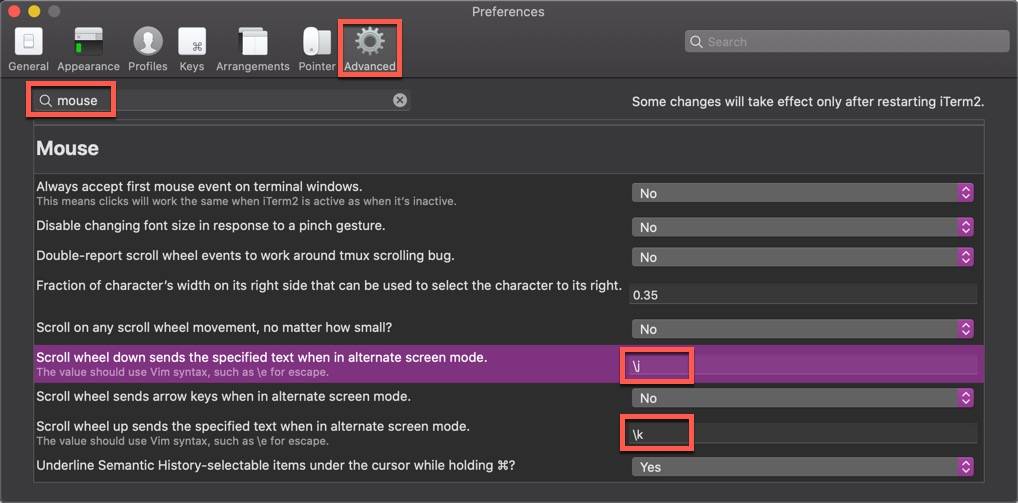
设置无限向上滚动
有时候 terminal 上输出的内容很多,需要向上滚动查看输出历史,建议设置无限滚动 preferences > Profiles > Terminal > Unlimited scrollback
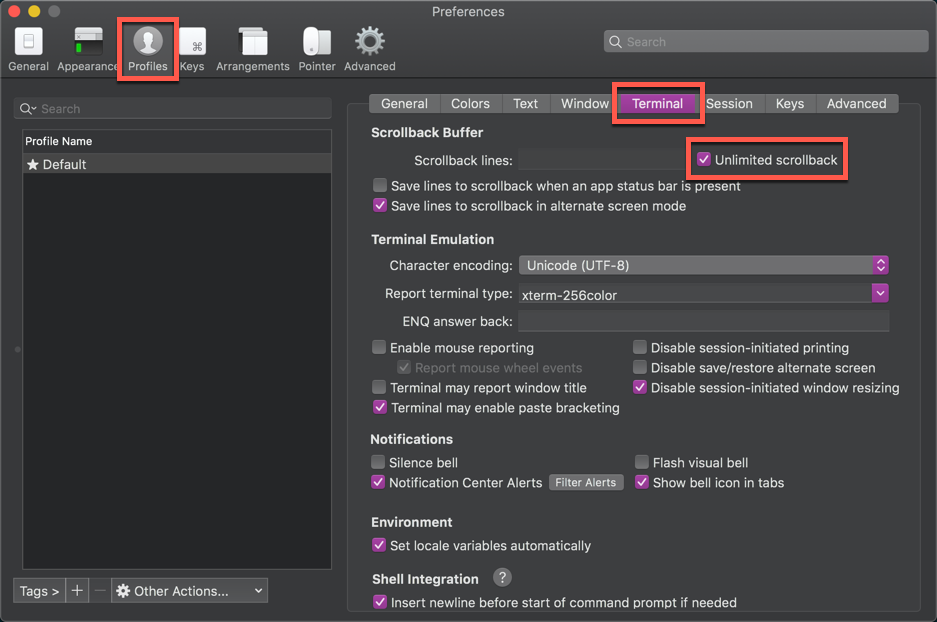
新 tab 页目录设置
如果不设置,默认新打开一个 tab 页面或者分屏时,新的窗口的进入的目录为用户家目录。可以设置为沿用上一个 tab 页的当前目录 preferences > profiles > general > reuse previous session's directory
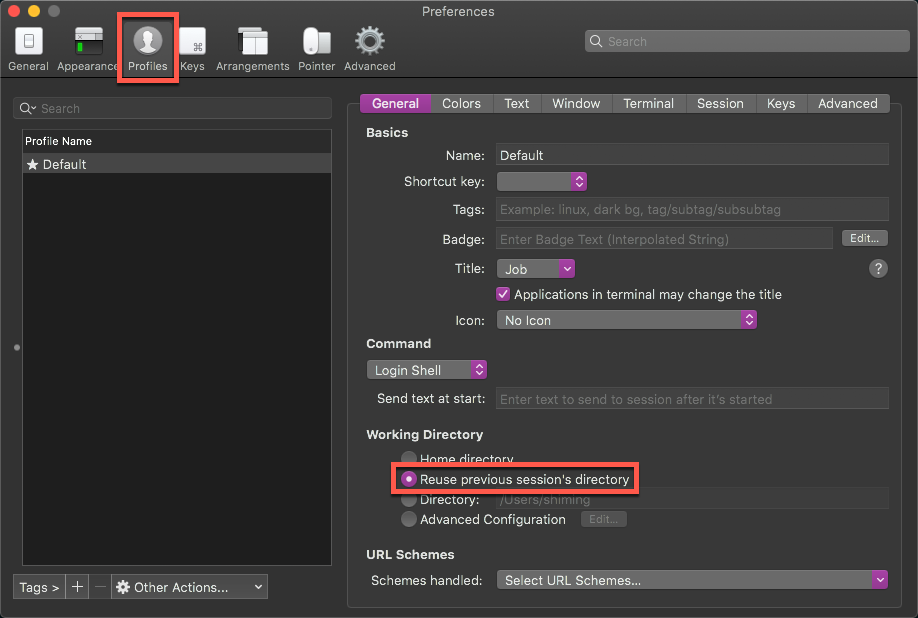
备份配置
自己的配置最好备份好,下次有需要再导入即可,体验保持一致。
Preferences > Profiles > Other Actions > Save All Profiles as JSON...

导出的配置文件可以放到 dotfiles 上传到 github 保存(但如果保存了密码之类的配置就不要上传了),换电脑的时候再也不用担心软件用不顺手了。
结论
- 通过简单配置,iterm2 变得更美观易用,对中文支持也更好。
- 将配置保存到 dotfiles,使用 github 管理有助于在任何机器上保持一致的体验。
 刘世明的博客
刘世明的博客
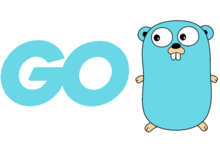

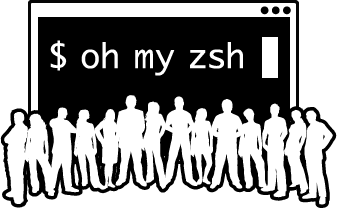



最新评论